โดย ชิน
บางครั้งเมื่อคุณกำลังดูวิดีโอหรือเล่นเกมในโหมดเต็มหน้าจอ แต่แถบงานจะไม่ซ่อนสิ่งที่คุณทำ ปัญหานี้พบได้ทั่วไปใน Windows และผู้ใช้จำนวนมากต้องเผชิญกับปัญหานี้ แต่ไม่รู้ว่าจะกำจัดมันอย่างไร เราพบวิธีการเหล่านี้ซึ่งคุณสามารถซ่อนแถบงานของคุณในขณะที่เล่นเกมหรือดูภาพยนตร์บนพีซีของคุณ
โซลูชันที่ 1 - ปรับแต่งการตั้งค่าแถบงาน
คุณสามารถซ่อนของคุณ แถบงาน ในโหมดเดสก์ท็อปโดยเปลี่ยนการตั้งค่าแถบงาน มันจะซ่อนแถบงานโดยอัตโนมัติเมื่อคุณอยู่ในโหมดเดสก์ท็อป และปรากฏขึ้นกลับมาเมื่อคุณวางเมาส์ลง
ขั้นตอนที่ 1 – คลิกขวาที่ แถบงาน และเลือก การตั้งค่าแถบงาน
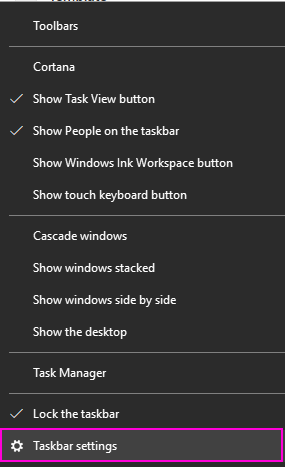
ขั้นตอนที่ 2 – เปิด ซ่อนแถบงานในโหมดเดสก์ท็อปโดยอัตโนมัติ.
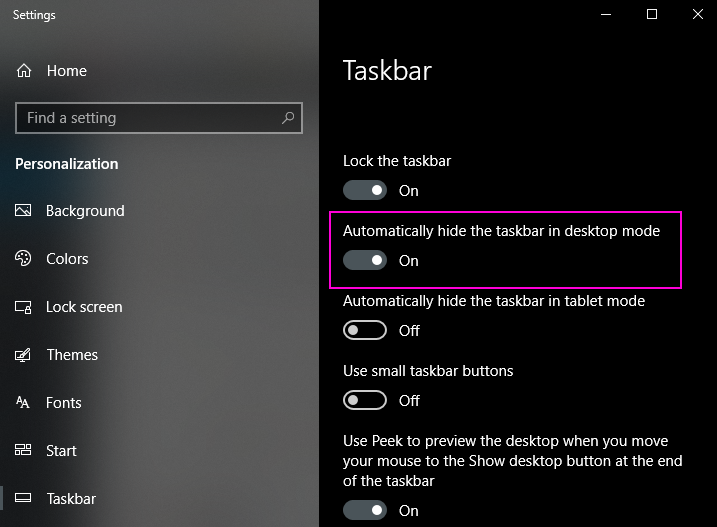
คุณจะเห็นแถบงานถูกซ่อนอยู่ทันทีและคุณสามารถเข้าถึงได้โดยวางเมาส์ลง
โซลูชันที่ 2 - รีสตาร์ท Windows Explorer
Windows Explorer เป็นแอปพลิเคชันหลักในระบบปฏิบัติการ Windows การรีสตาร์ทจะรีสตาร์ทแอปพลิเคชันเมโทรทั้งหมดบนคอมพิวเตอร์ของคุณ และสามารถแก้ปัญหาการซ่อนแถบงานไม่ได้ ทำตามขั้นตอนนี้เพื่อทราบวิธีการรีสตาร์ท Windows Explorer
ขั้นตอนที่ 1 – กด Ctrl, Shift และ Esc ปุ่มในเวลาเดียวกัน มันจะเปิดตัวจัดการงานของ Windows
ขั้นตอนที่ 2 – เลื่อนลงไปที่กระบวนการพื้นหลังและค้นหา Windows Explorer กระบวนการ (หากคุณมีหน้าต่างที่เปิดอยู่ของ Explorer หน้าต่างนั้นจะอยู่ด้านบนสุด) เลือกและคลิกที่ เริ่มต้นใหม่ ปุ่ม.
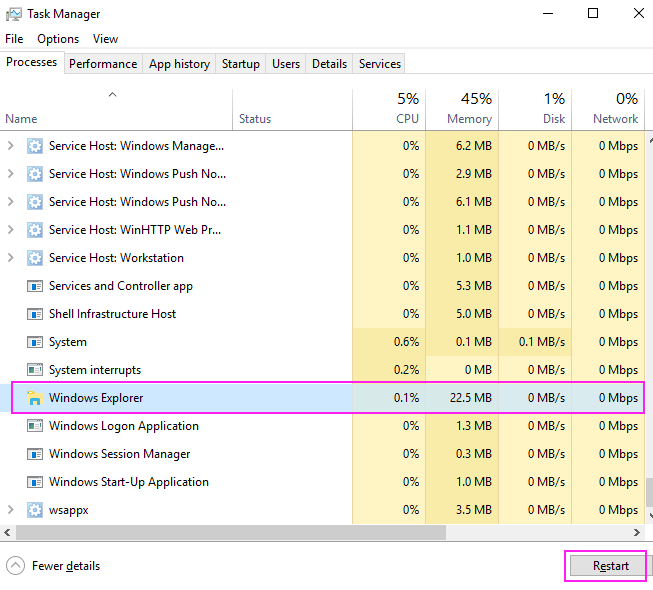
มันจะรีสตาร์ทกระบวนการ Windows Explorer และแก้ไขแถบงานของคุณโดยไม่ซ่อนปัญหา
โซลูชันที่ 3 - ค้นหา Trick
นี่ไม่ใช่วิธีการแต่เป็นเคล็ดลับที่เหมาะกับคนจำนวนมาก เคล็ดลับนี้คุ้มค่าที่จะลองเพราะมันง่ายและสะดวก
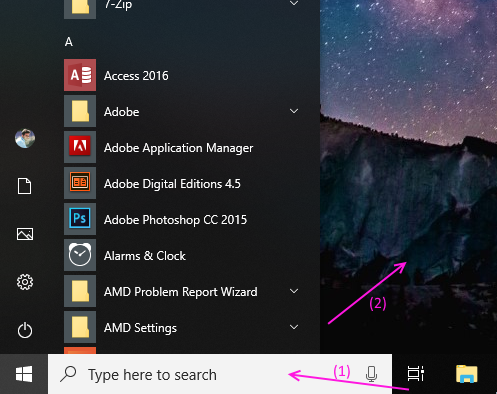
เมื่อทาสก์บาร์ของคุณไม่หายไป ให้คลิกที่ ค้นหา/Cortana และไม่ต้องค้นหาอะไรเลย ให้คลิกกลับไปที่ใดก็ได้บนหน้าจอ (ยกเว้นทาสก์บาร์และเมนูเริ่ม) แถบงานจะซ่อนทันทีหากคุณอยู่ในโหมดเต็มหน้าจอ


